win10弹出windows安全中心 win10安全中心弹窗怎么关闭
当我们在使用Windows 10操作系统时,有时会在屏幕上看到弹出的Windows安全中心提示窗口,提醒我们关于系统安全性的重要信息,有时候这些弹窗可能会打扰我们的工作或娱乐体验。该如何关闭这些弹窗呢?接下来我们将会介绍一些简单的方法来关闭Win10安全中心弹窗,让我们的系统运行更加顺畅。
win10弹出windows安全中心
方法一:
1、“win+i”打开windows的设置窗口,在搜索框中找到设置。点击就“更新和安全性”;
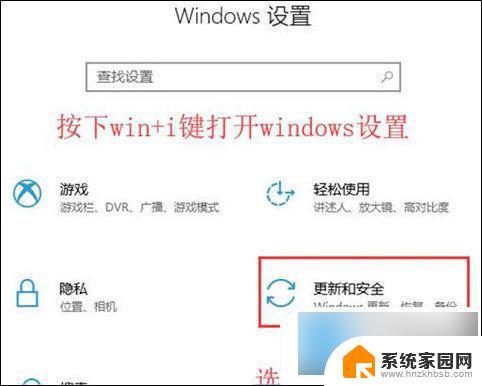
2、类到设置界面,点击左侧的“windows 安全中心”,然后选择“病毒和威胁防护”;
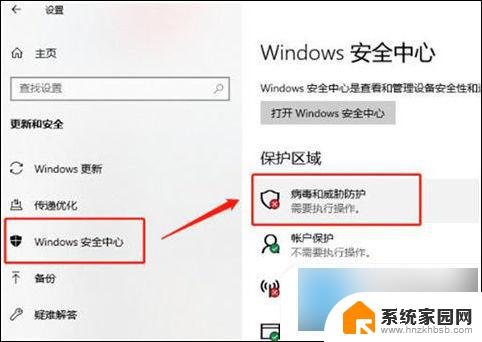
3、下拉找到“管理设置”点击;
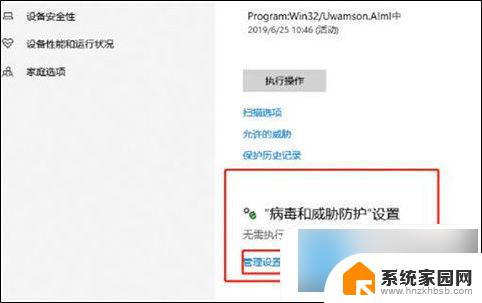
4、关闭“实时保护”以及“云提供的保护”即可。
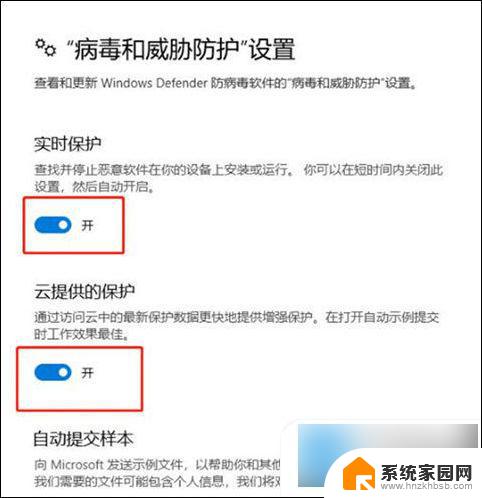
方法二:
1、首先使用“win+r”组合键打开运行窗口,输入“services.msc”,然后按下回车键;
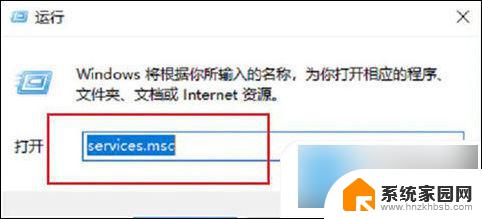
2、在打开的服务功能界面中找到“security center”,双击打开。进入下一步;

3、在开启的“security center”服务界面中,将启动类型设置为“自动(延迟启动)”。然后单击应用程序进入下一步;
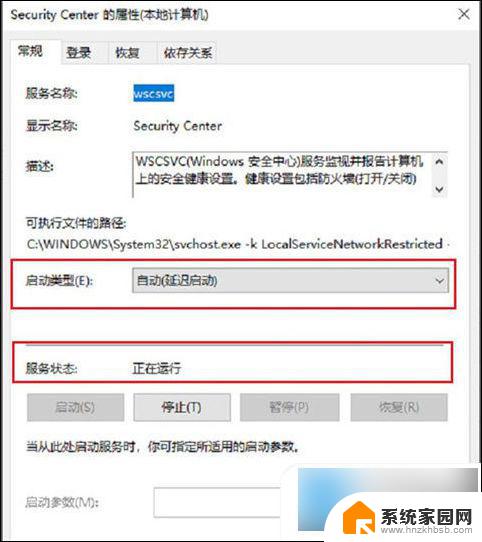
4、打开win10的控制面板,点击进入“系统和安全”;
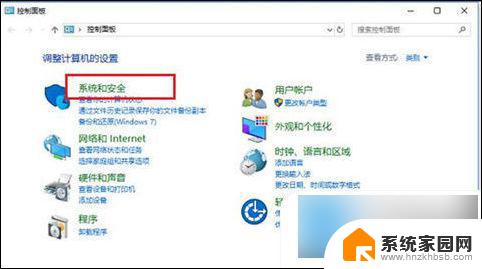
5、打开安全维护界面,点击右侧的“更改安全维护设置”,然后点击“应用并确认”;
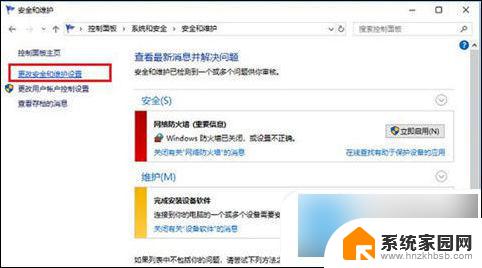
6、将所有可以勾选的内容都勾选上,最后点击“应用并确认”即可。
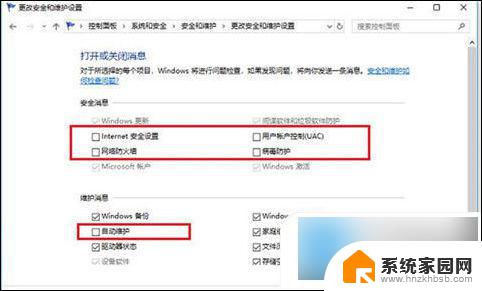
以上就是Win10弹出Windows安全中心的全部内容,如果你遇到了相同的情况,不妨参考我的方法来处理,希望对大家有所帮助。
win10弹出windows安全中心 win10安全中心弹窗怎么关闭相关教程
- win11反馈中心怎么关闭 Win11如何关闭弹出反馈中心通知
- win10安全中心自动提交样本由管理员进行管理 Win10安全中心自动提交样本设置方法
- win11安全中心为什么是英文 Win11安全中心界面变成英文怎么办
- win10系统怎么阻止弹窗广告 如何轻松关闭Win10电脑弹窗广告
- 怎么关闭win10360安全套装 win10卸载360安全卫士教程
- win11的谷歌安全搜索怎样进入 Windows 11如何关闭安全搜索功能
- 360如何关闭弹窗广告 如何关闭360广告弹窗
- win10系统总弹出广告怎么办 Win10电脑总是弹广告窗口怎么办
- win11无线网卡总是被弹出 Win11开机弹窗广告关闭方法
- win10如何关闭同步中心 win10同步设置详细步骤
- NVIDIA新驱动修复41个Bug!RTX 50花式黑屏、RTX 40没人管,问题得到解决
- 技嘉RTX 5060显卡采用更短小PCB设计,配备×8 PCIe金手指
- 摩根士丹利略微下调微软的增长预期,市场对微软的未来表现持谨慎态度
- win7文件夹加密软件之易捷文件夹加密软件——您的文件安全保护利器
- 耕升推出GeForce RTX 5060系列显卡:游戏加速MAX效果超强
- 英伟达对华特供版AI芯片遭遇出口管制,中国芯片制造业面临挑战
微软资讯推荐
- 1 NVIDIA新驱动修复41个Bug!RTX 50花式黑屏、RTX 40没人管,问题得到解决
- 2 win7文件夹加密软件之易捷文件夹加密软件——您的文件安全保护利器
- 3 Nvidia将在美国量产AI超级计算机,助力人工智能领域创新发展
- 4 英伟达RTX 5060系列显卡发布:性能和价格揭秘
- 5 Windows搜索神器Everything,秒杀自带搜索,快速定位文件,秒搜不必等
- 6 国产CPU竞速信创,对数码科技行业是好生意?
- 7 如何查看电脑显卡型号及性能信息的方法,详细教程揭秘
- 8 CPU厂商的新一轮较量来了!AMD、英特尔谁将称雄?
- 9 英伟达发布NVIDIA app正式版 带来统一GPU设置软件,让你轻松管理显卡设置
- 10 详细指南:如何在Windows系统中进行激活– 一步步教你激活Windows系统
win10系统推荐
系统教程推荐